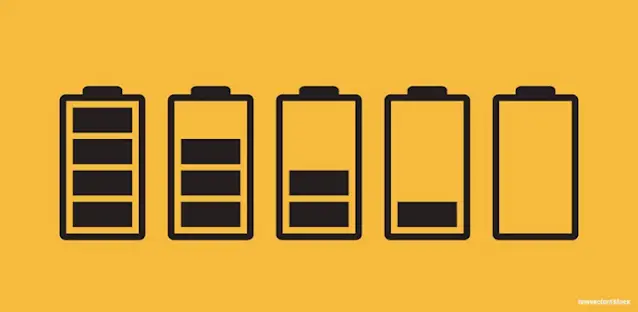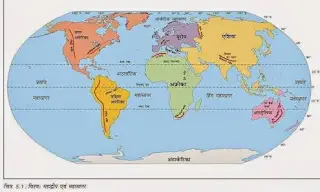Microsoft Excel में Data menu का प्रयोग कैसे करते है।
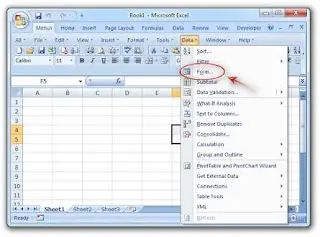
MS Excel : Data Menu
Data Menu एम एस एक्सेल डाटा मेनूहिन्दी मे सीखे sort(सार्ट ),Advance Filter(एडवान्स्ड फिल्टर),Pivote Table(पाइवोट टेबल),Consolidation(कन्सोलिडेशन),Table(टेबल)Auto Filter(आटो फिल्टर)
Data Menu
sort(सार्ट ):- इसके द्वारा डाटा को एक particular कालम के अनुसार ascending या descending order में व्यवस्थिति करते है।
Filter(फिल्टर):- इस option को प्रयोग डाटा को ढूढने के लिये किया जाता है। इसके अन्दर दो sub- option होते है।
(1) Auto Filter
(2) Advance Filter
Auto Filter(आटो फिल्टर):- इस आपशन का प्रयोग करने से सभी Header Column में Combo Box लग जाता है। जिसमें searching tools पाये जाते है। उसमे से user अपनी जरूरत के अनुसार searching tool चुनता है। जैसे-
Advance Filter(एडवान्स्ड फिल्टर):- इस option के द्वारा लिस्ट से condition के अनुसार खोज कर दूसरे स्थान पर display करते है। इसमे तीन प्रकार की Range का प्रयोग होता है।
(1) List Range
(2) Criteria Range
(3) Output Range
(1) List Range (लिस्ट रेन्ज ):- यह वह रेन्ज होती है। जहाॅ से Records के खोजे जाती है।
(2) Criteria Range(कराइटेरिया रेन्ज ) यह वह range होती है। जहाॅ पर condition दी जाती है। इसी condition के अनुसार लिस्ट रेन्ज से डाटा फिल्टर होता है।
(3) Output Range (आउटपुट रेन्ज ):- यह वह रेन्ज होती है। जहाॅ पर output display होता है। जो range critera रेन्ज के अनुसार लिस्ट रेन्ज से फिल्टर होते है। वह सभी records इसी रेन्ज मे प्रिन्ट होता है।
Practicall Approach:-
1 prepare a data list
2 copy header row
3 paste it twice at different location
a. first for criteria range
b. second for output range
4 set the condition in criteria range for filtering data
5 set the cell pointer at first cell of list range
6 select advanced filter option from filter them it display a dialog box tell criteria range ,output range and press ok button alter that you will see the filtered records in output range.
Form(फार्म ):- फार्म आपशन से user interface बनाया जाता हैं।जिसकी सहायता से डाटा को व्यवस्थिति किया जाता है। फार्म बनाने के सबसे पहले cell pointer को पहली cell में रखा जाता है। और उसके बाद इस आपशन पर click किया जाता है। जैसे कि नीचे दिया गया है।
subtotal(सबटोटल):- यह आपशन वहाॅ पर प्रयोग किया जाता है। जहाॅ पर एक नाम से कइ्र्र रिकार्ड होते है। और वह financial activities से सम्बन्धित हो। जैसे कि एक कम्पनी में कई सेल्समैन कई item अलग-अलग जगहो पर बेचना है। तो वहाॅ पर हर सेल्समैन का total और Grand total निकालने की जरूरत पडती है। इसके लिए सबसे पहले हमें रिकार्ड की ascending order में sort कर लेते है। उसके बाद लिस्ट के select करिये और इस आपशन पर click करे। जैसे कि नीचे दिया गया है।
Validation(वैलिडेशन):- इस आपशन के द्वारा सीट के अन्दर कार्य पद्वति के नियम स्थापित किये जाते है। जैसे कि हम अपनी कम्पनी के employees को 5000 से कम और 10000 के बीच वेतन देते है तो हम यह चाहते है कि salary column में 5000 से कम और 10000 से ज्यादा की Entry user से न हो जाये तो इसके लिये salary column में validation लगा देगे। जैसे कि नीचे दिया गया है।
Table(टेबल):- इस आपशन का प्रयोग वहाॅ किया जाता है। जहाॅ पर financeial परिणाम जानने हो जैसे कि बैंक से लोन ले तो कितने महीने में किस रेट से, कितनी किस्त अदा करनी पडेगी। इसके लिये एक टेबल बना कर देख लेते है। जैसे कि नीचे दिया गया है।
Consolidation(कन्सोलिडेशन):- इस आपशन का प्रयोग वहाॅ पर किया जाता है। जहाॅ पर दो या दो से अधिक Locations की value का total या awerage निकालना हो। जैसे कि नीचे दिया गया है।
Pivote Table(पाइवोट टेबल):- इस आपशन के द्वारा data sheet की summery report तैयार की जाती है। जिसमें किसी विशिष्ट values को column & row wise total एवं grand total प्राप्त कर सकते है। जैसे कि नीचे दिया गया है।